ps软件下载电脑版教程
- 分类:教程 回答于: 2023年01月17日 13:15:24
工具/原料:
系统版本:windows10
品牌型号:联想小新air15
软件版本:Photoshop2020版&360安全卫士13
方法/步骤:
方法一:在浏览器搜索下载ps软件安装包安装
1、打开电脑浏览器复制ps下载.网络到浏览器打开,然后选中需要的ps电脑版软件包点击下载。(也可自行进入ps软件官网,找到电脑版软件进行下载)
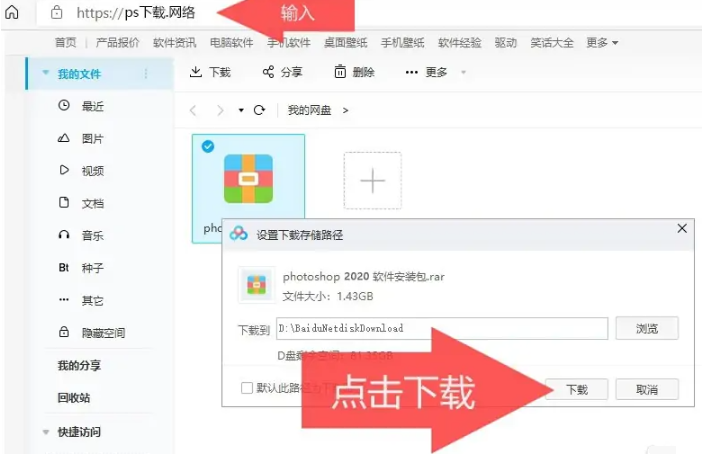
2、下载完成安装包后,对其解压保存到电脑。
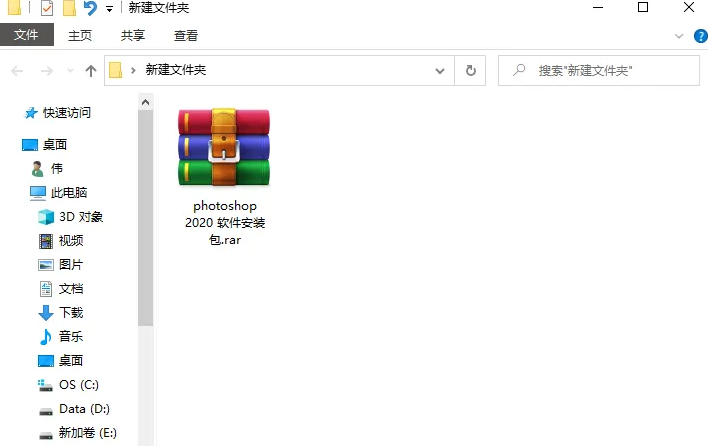
3、解压完成后会有几个文件,找到并双击安装 2020 cc的安装包。

4、等待解压分析文件,选择安装位置。
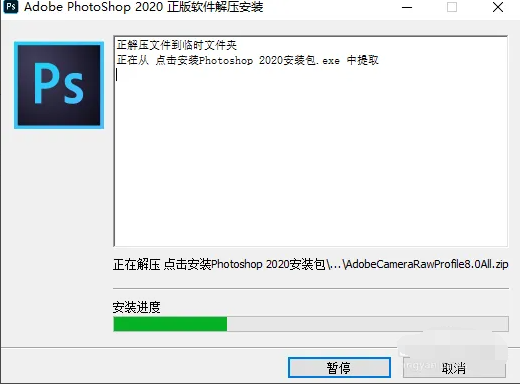
5、选择安装的电脑盘位置,默认即是在C盘,点击继续安装。

6、提示安装完成以后,点击关闭。
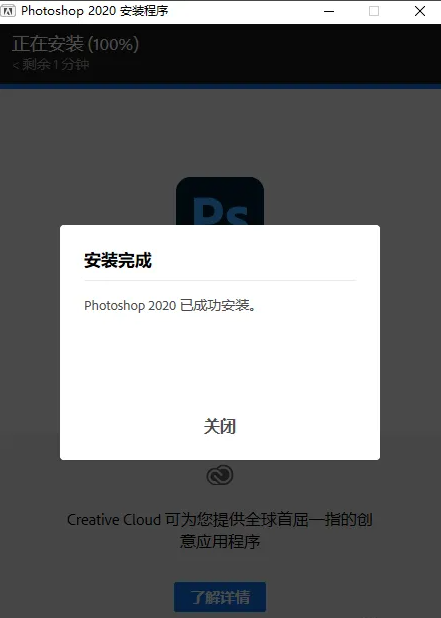
7、这时回到电脑桌面打开ps软件图标即可使用。
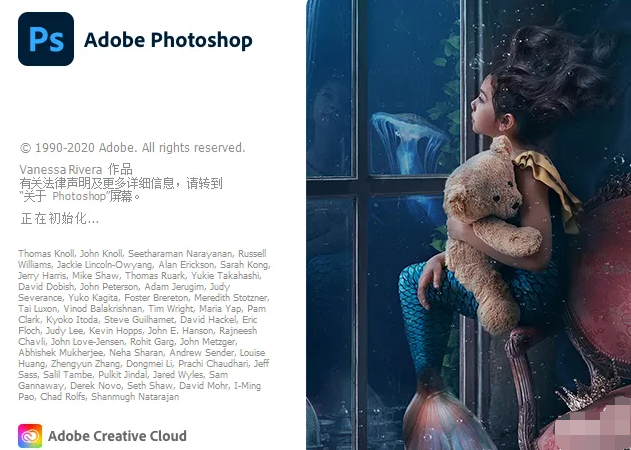
方法二:在360管家工具搜索下载安装ps软件
如果电脑上有安装一些360安全卫士或者腾讯管家之类的电脑管理工具,我们还可以直接打开这类工具查找ps软件下载安装。这里以360安全卫士为例,具体的操作步骤如下:
1、打开360安全卫士,在该界面的最上方有一个软件管家,点击进入到软件管家界面。
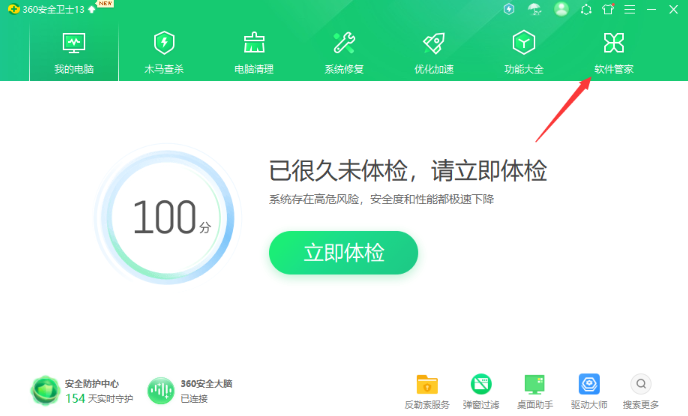
2、找到软件管家左边的分类,点击左侧图像图形,这时就可以在这个页面中找到Photoshop软件,点击右边的下载或安装即可。
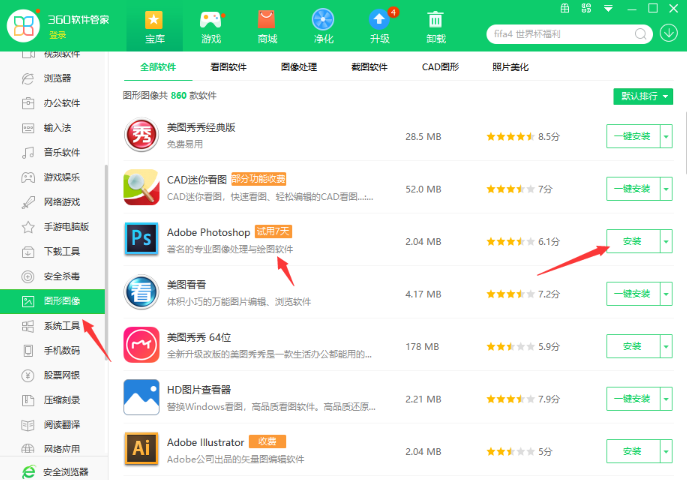
总结:
以上便是ps软件下载电脑版教程介绍,既可以在电脑浏览器上查找相关的ps电脑版软件安装包下载到电脑上安装,也可以借助电脑上有的管家工具搜索下载安装,大家根据自己的实际情况选择合适的方法操作即可。
 有用
26
有用
26


 小白系统
小白系统


 1000
1000 1000
1000 1000
1000 1000
1000 1000
1000 1000
1000 1000
1000 1000
1000 1000
1000 1000
1000猜您喜欢
- 戴尔自带重装系统如何操作..2023/03/22
- 笔记本硬盘数据恢复2022/11/28
- 联想win7镜像安装步骤详解2016/11/18
- 联想一键还原怎么用,小编教你联想笔记..2017/12/22
- 如今电脑系统一键重装那个安全..2016/11/11
- 红米笔记本电脑重装系统教程..2023/03/27
相关推荐
- 笔记本黑屏怎么办?2022/07/26
- 想知道重装系统如何分区2023/01/08
- 网易邮箱大师怎么改密码2022/10/10
- 小白在线一键重装系统教程详解步骤..2023/01/10
- 图文详解电脑系统怎么重装..2023/02/12
- 非uefi安装黑苹果系统教程2022/02/24

















